excel表怎么放入word文档里 怎么将excel表格插入word文档里
经验直达:
- 怎么将excel表格插入word文档里
- excel表怎么放入word文档里
- 如何在excel文档中如何插入文本框
一、怎么将excel表格插入word文档里
利用插入对象就可以将excel表放入word文档里 。下面我就演示一下详细的操作步骤?(ゝω???)
(电脑型号:惠普 (HP) 暗影精灵8Pro,软件及版本号:WPS 11.1.0.13703)
1、打开需要导入excel的Word文档 。
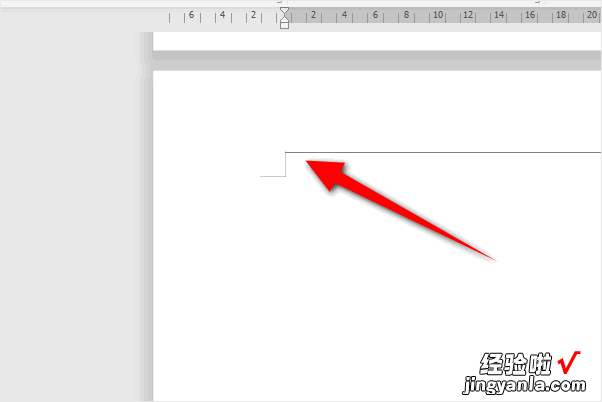
2、点击菜单栏的插入 , 再点击对象 。
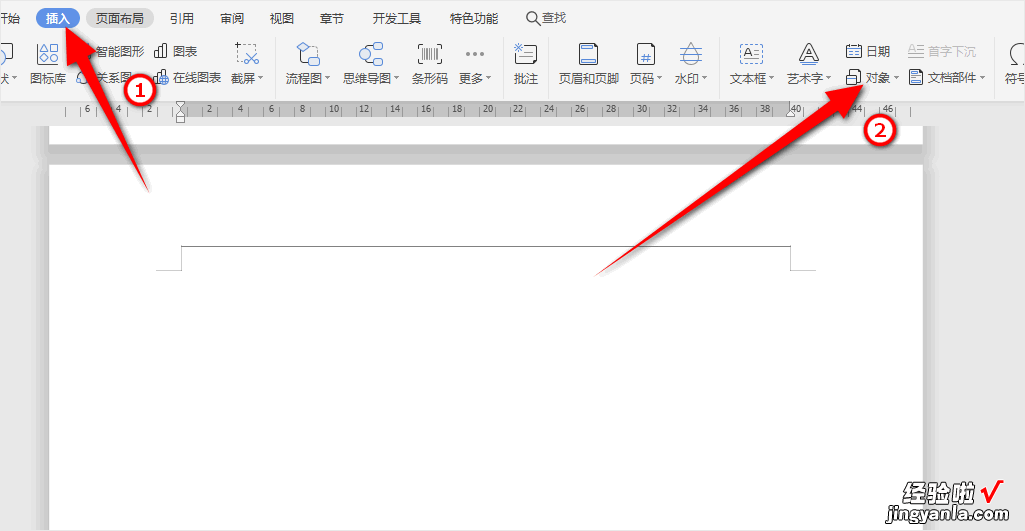
3、点击由文件创建,再点击浏览 。
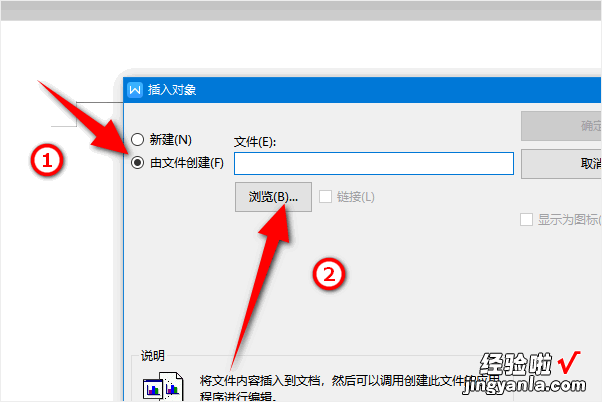
4、选择要插入的excel表后,点击打开 。
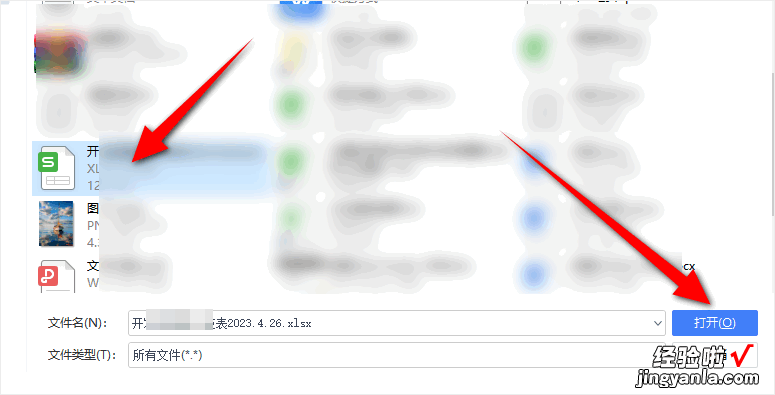
5、接着点击确定 。
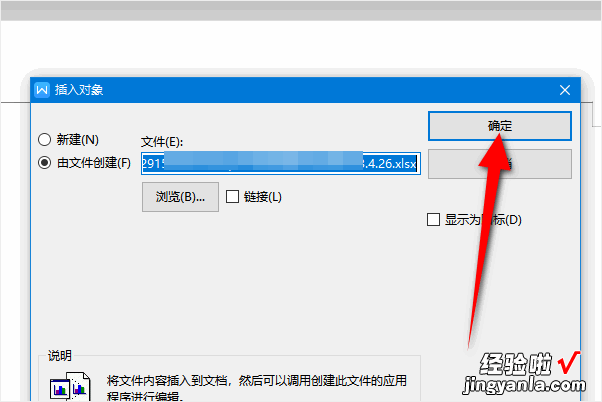
【excel表怎么放入word文档里 怎么将excel表格插入word文档里】6、最后就可以看到excle表格已经插入到word文件了 。
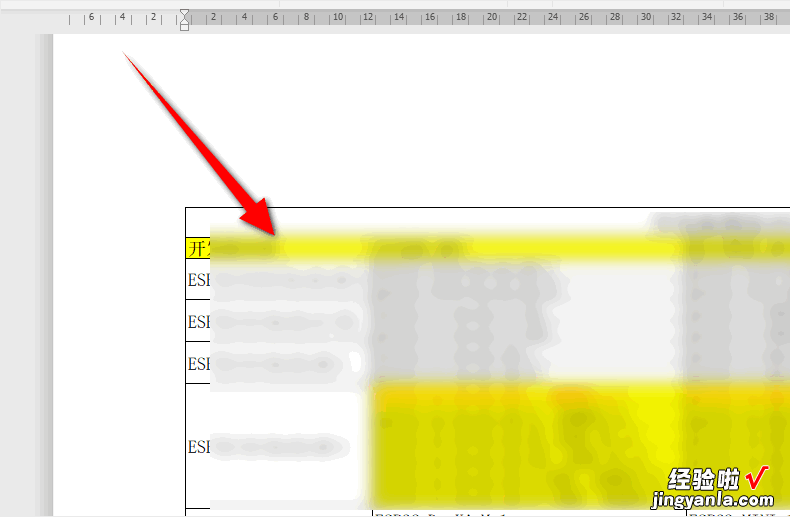
以上就是excel表放入word文档里的教程了,学会了的小伙伴快去试试吧?*??(ˊ?ˋ*)??*?
二、excel表怎么放入word文档里
excel表放入word文档里,可以打开表格,利用导入的工具就可以放入word文档里了 。下面我就演示一下详细的操作步骤:
(电脑型号:联想拯救者刃7000K,系统版本:win10,Word2019、Exce2019)
1、首先,要打开word文档,也可以新建空白word文档 。在word主编辑页面中的左上角有个【插入】的工具选项,如下图所示;
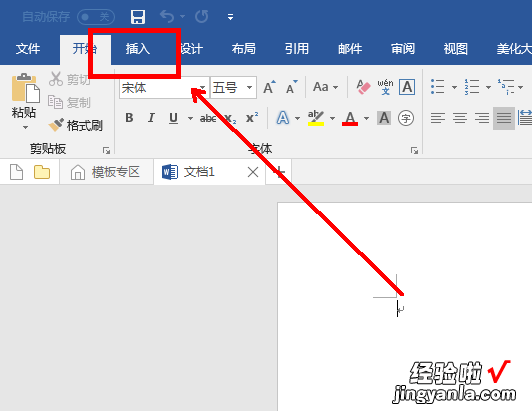
2、再在页面右上角找到如下图所示的标识 , 点击选择插入【对象】(注意:excel文件属于对象);
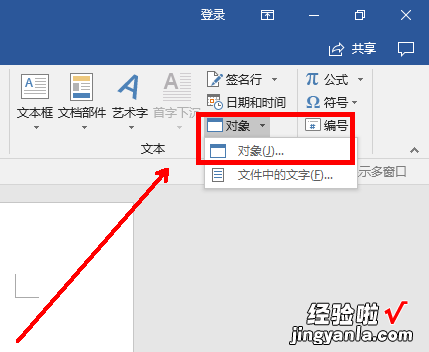
3、在点击对象后 , 选择要打开的excel文件,点击【浏览】 , 如下图所示;
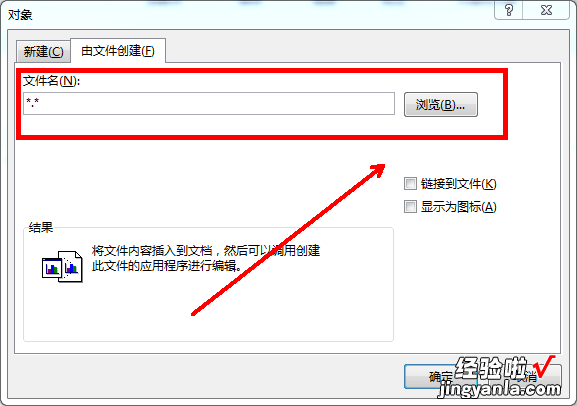
4、点击【浏览】后 , 在弹出的窗口中,从文件夹中选择需要插入的excel文件,选中后选择插入即可 , 如下图所示;
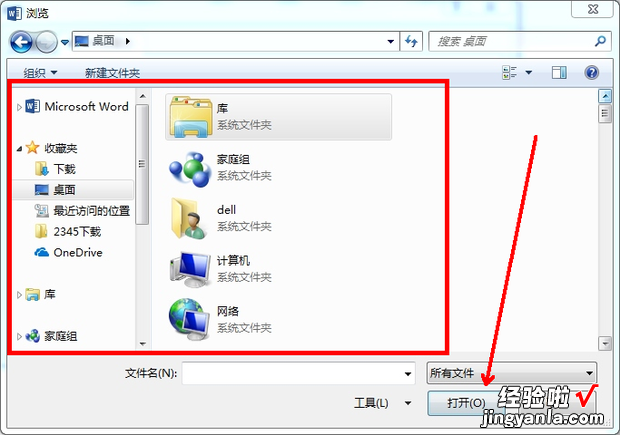
5、然后可以选择显示为图标,也可以选择链接到文件,根据个人需要进行选择,如下图所示;
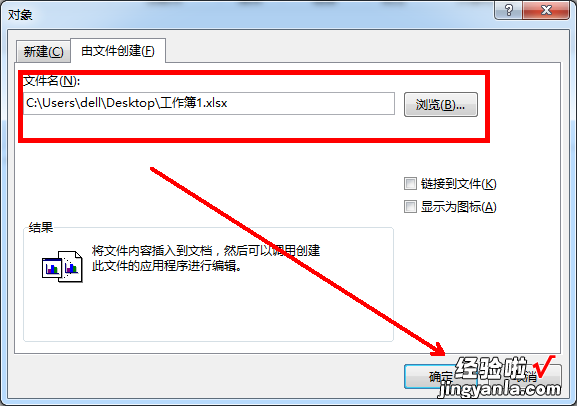
6、最后等待成功插入后,word中就显示出excel文件的对应的内容或文件的图标,双击即可打开excel文件 。

以上就是为大家带来的excel表怎么放入word文档里的操作方法,学会了的小伙伴快去试试吧!
三、如何在excel文档中如何插入文本框
在Excel表格中,很多时候 , 我们需要通过文本来设置相应的文字来表达想对应的内容,对于很多刚开始使用excel软件的朋友,对于文本框工具的使用不是很了解,下面给大家分享下操作步骤
步骤
1、打开一个新建的EXCEL文档, , 点击“插入选项中的“文本框
2、点击“文本框下拉的“横排文本框或“垂直文本框选项,选好后在任意位置按住鼠标左键并拖动
3、在“文本框中录入所需文字内容
4、选择“文本框中的文字内容,点鼠标右键选“字体 , 跳出“字体对话框,选中任意选项确认即可得出我们想要的效果
5、选择“文本框,点鼠标右键选“设置形状格式 , 跳出对话框,选中任意选项确认即可得出我们想要的效果
6、选择“文本框,点鼠标右键选“大小和属性,跳出对话框 , 更改主“高度或“宽度或拖动“文本框的对角,也可得出我们想要的效果
7、如“文本框被别的图片或其它盖住,选择“文本框后点鼠标右键选“置于顶层即可
